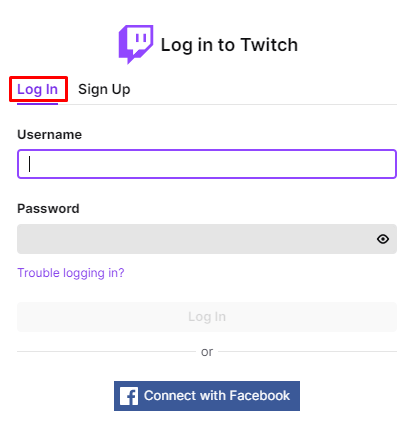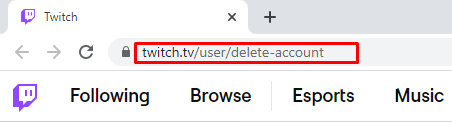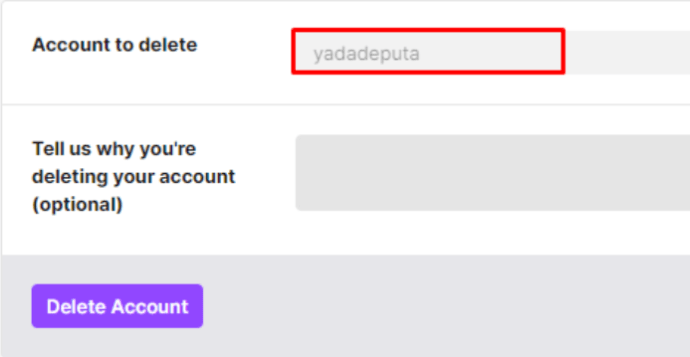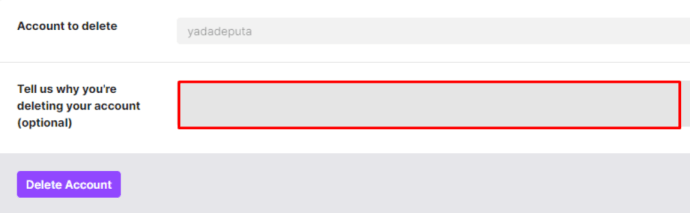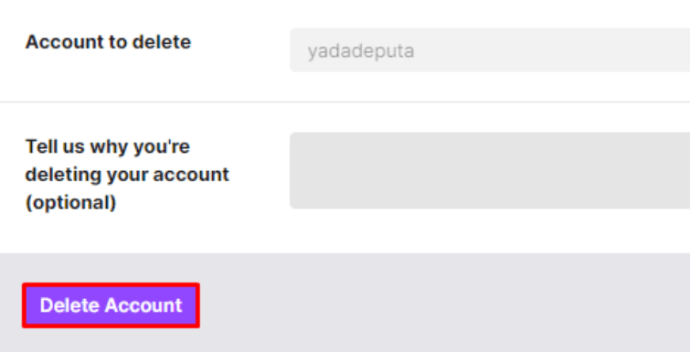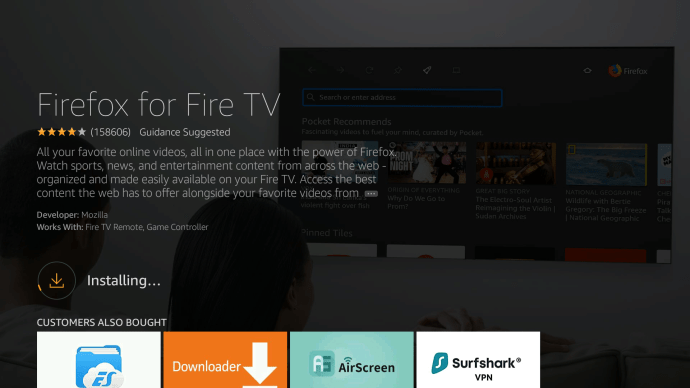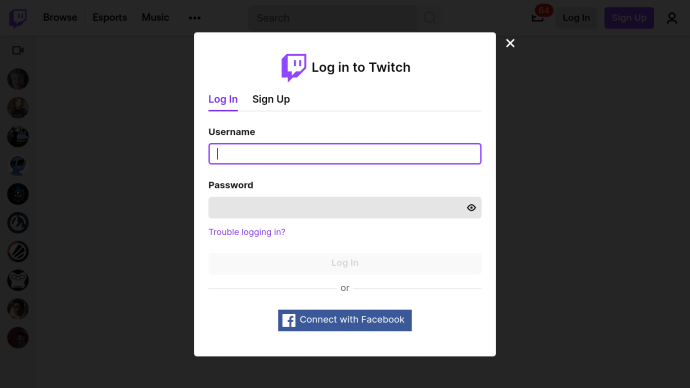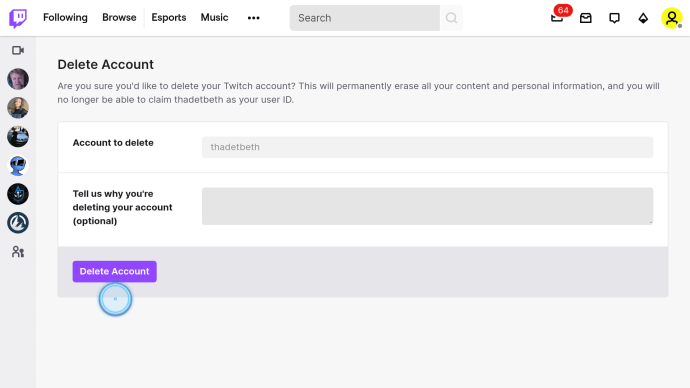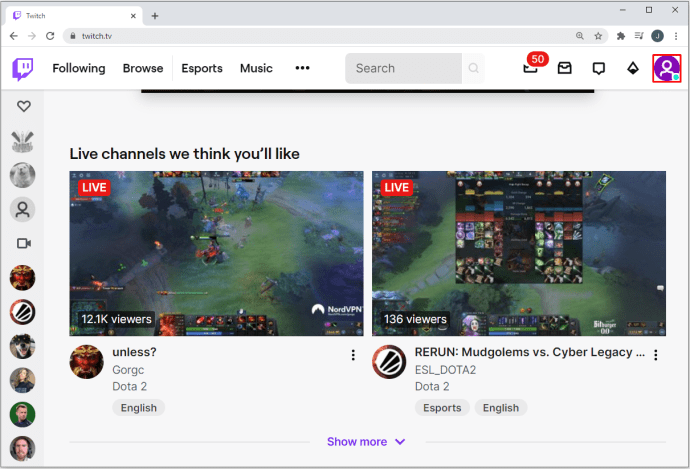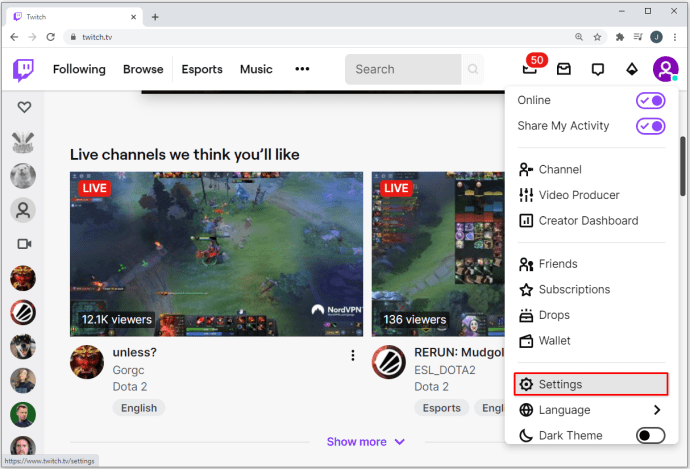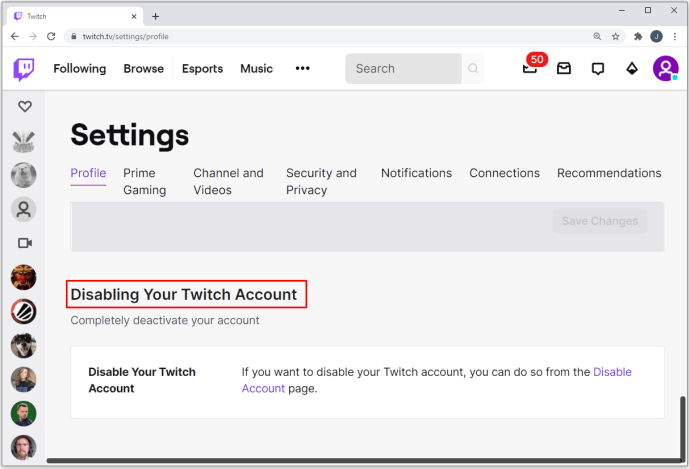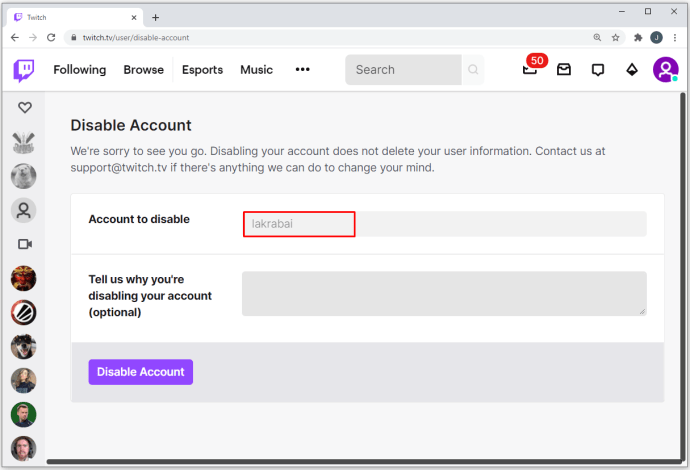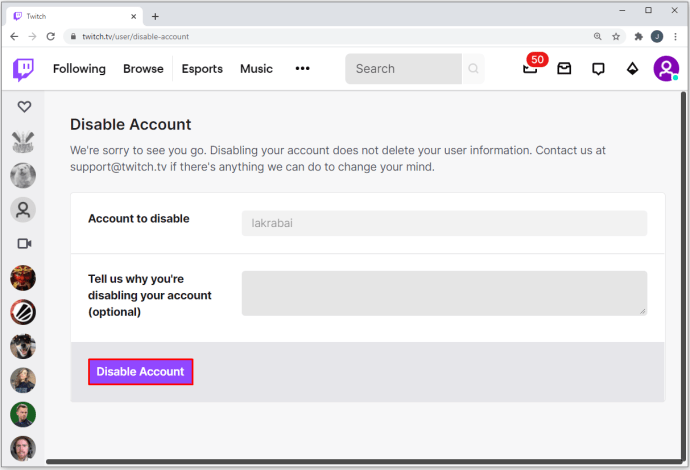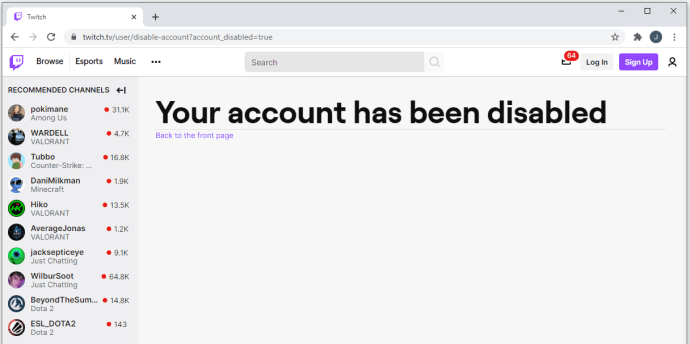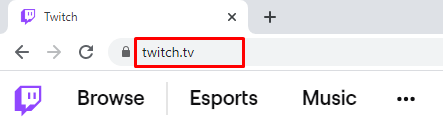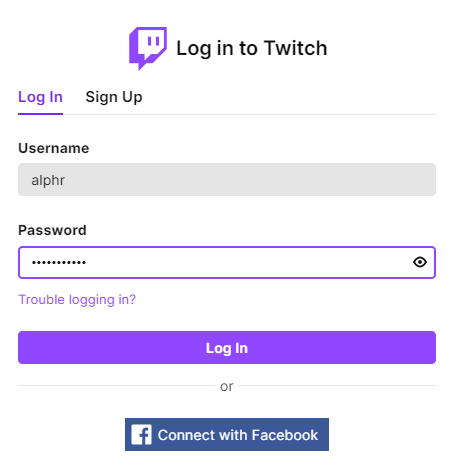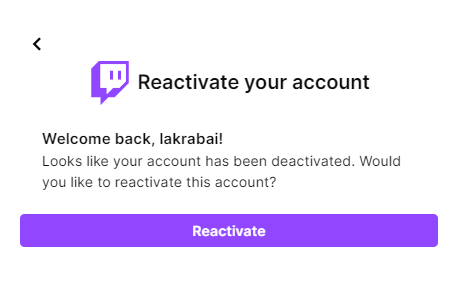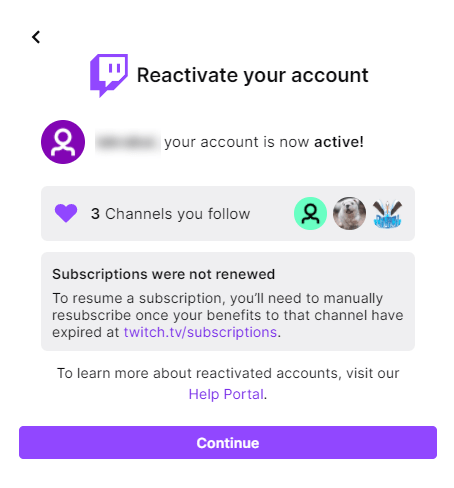Как удалить учетную запись Twitch
Twitch, пожалуй, самая популярная платформа для стриминга игр, но не обязательно для всех. Если вы один из тех, кто установил Twitch, но больше не хочет сохранять свою учетную запись, вам повезло. В этой статье мы покажем вам, как удалить учетную запись Twitch для многих платформ, на которых она доступна, а также другую полезную информацию, связанную с учетной записью.
Как удалить учетную запись Twitch с ПК с Windows, Mac или Chromebook
В отличие от функции отключения, удалить вашу учетную запись Twitch нельзя прямо с вашей реальной страницы Twitch. Для этого вам понадобится прямая ссылка на функцию удаления учетной записи Twitch. После удаления вашей учетной записи вся соответствующая информация будет удалена, включая ваши существующие подписки, подписчиков и видео. Если вы все еще хотите продолжить, вы можете выполнить следующие действия:
- Войдите в свою учетную запись Twitch.
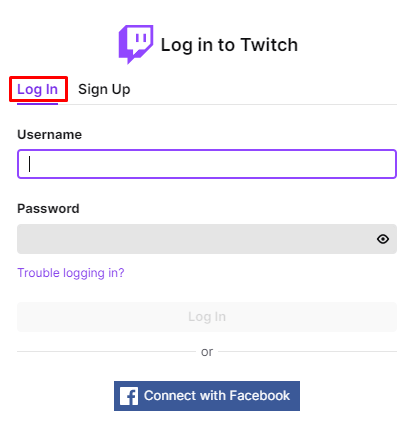
- В адресной строке интернет-браузера введите //www.twitch.tv/user/delete-account или щелкните по этой ссылке, чтобы перейти на страницу удаления учетной записи.
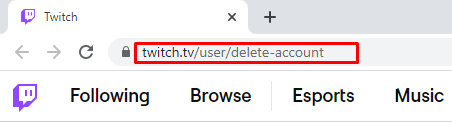
- Введите имя учетной записи, которую хотите удалить.
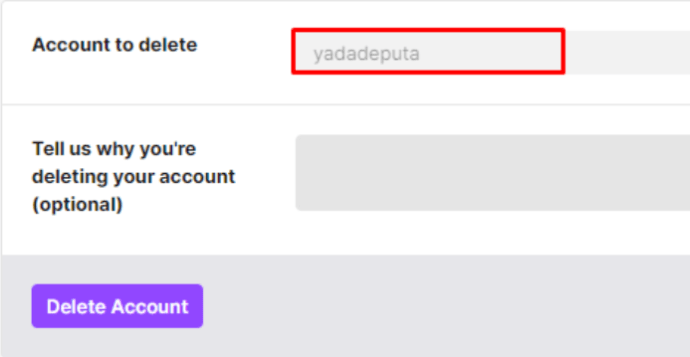
- При желании вы также можете ввести причину, по которой вы хотите удалить свою учетную запись.
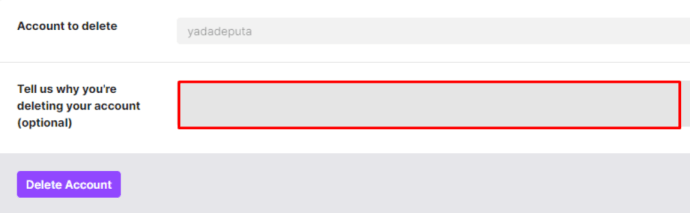
- Нажмите кнопку «Удалить учетную запись».
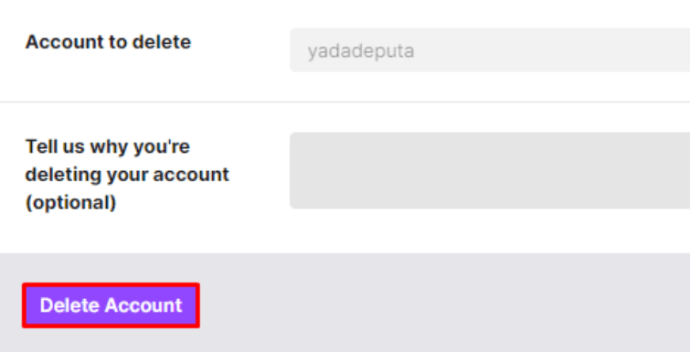
- Вам будет предложено ввести пароль в окне подтверждения.
- Щелкните Подтвердить.
- Вы будете перенаправлены на свою домашнюю страницу с сообщением о том, что ваша учетная запись Twitch была удалена. Перейдите или обновите эту страницу, чтобы завершить процесс.

- Ваша учетная запись должна быть удалена.
Как удалить учетную запись Twitch с iPhone
В отличие от большинства функций Twitch, опция удаления аккаунта недоступна в мобильной версии приложения. Если вы хотите удалить свою учетную запись на iPhone, вам все равно потребуется доступ к странице удаления учетной записи в веб-браузере. Для этого выполните следующие действия:
- Откройте приложение Twitch и войдите в систему.
- Откройте свой мобильный браузер и введите //www.twitch.tv/user/delete-account или нажмите на эту ссылку.
- Продолжите удаление учетной записи, как указано в приведенных выше инструкциях для Windows, Mac или Chromebook.
Как удалить учетную запись Twitch с устройства Android
Twitch - это приложение, не зависящее от платформы. Таким образом, удаление вашей учетной записи на устройстве Android будет таким же процессом, как и на iPhone. Само мобильное приложение не имеет прямой функции, поэтому вам потребуется получить доступ к ссылке для удаления аккаунта. См. Инструкции, приведенные выше для iPhone.
Как удалить учетную запись Twitch с Firestick
Если вы используете Amazon Firestick для просмотра видео Twitch, то удаление вашей учетной записи при использовании устройства будет аналогично тому, как это делается на компьютере. Как уже упоминалось, Twitch не является приложением для конкретной платформы, и на самой странице Twitch нет прямой ссылки для удаления. Если вы хотите сделать это на Firestick, выполните следующие действия:
- На домашней странице Firestick щелкните значок поиска в верхней левой части экрана.

- Введите свой текущий веб-браузер. Если у вас его нет, вы можете загрузить одно из следующих:
1. Шелк для Amazon.
2. Firefox для Fire TV
3. Опера
Вы также можете использовать другие браузеры, но вам понадобится возможность загрузки из неизвестных источников.
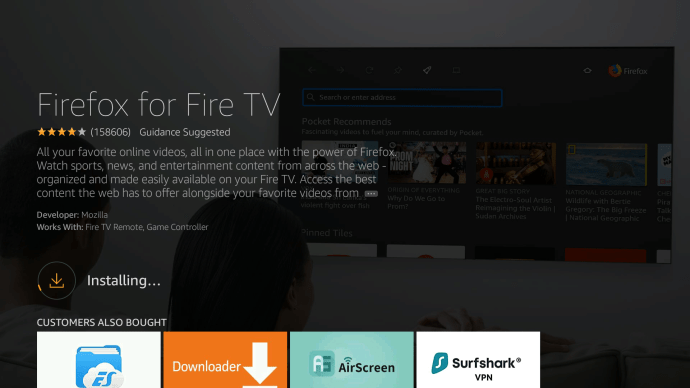
- В веб-браузере перейдите на страницу своей учетной записи Twitch и войдите в систему.
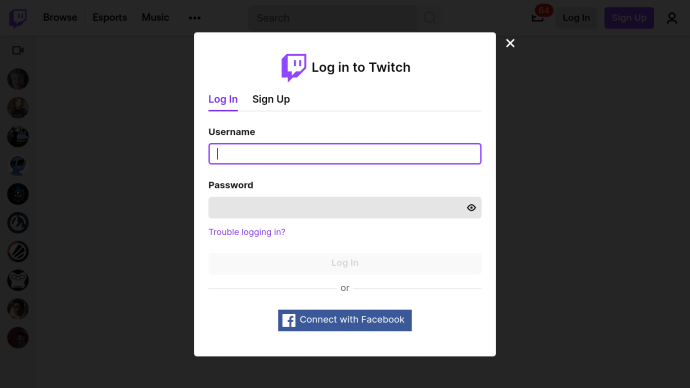
- Введите //www.twitch.tv/user/delete-account в своем веб-браузере. Отсюда процедура точно такая же, как на ПК с Windows, Mac или Chromebook. См. Инструкции, приведенные выше.
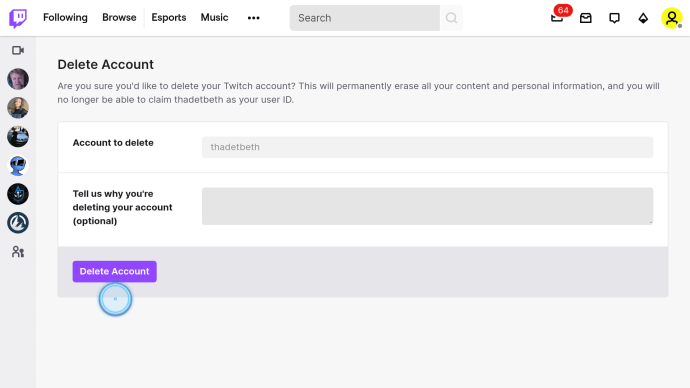
Как удалить учетную запись Twitch с устройства Roku
Как и в случае с другими устройствами, упомянутыми в этой статье, удаление вашей учетной записи Twitch на Roku необходимо будет выполнить в веб-браузере. Однако, в отличие от других платформ, на Roku сделать это не так просто, поскольку возможности устройства не так развиты, как его современники. Вам действительно лучше использовать для этого телефон.
Если вы все еще хотите сделать это на своем Roku, вы можете сделать это, выполнив следующие действия:
- На домашней странице Roku выберите в меню пункт «Поиск».
- Введите либо Web Browser X, либо POPRISM Web Browse.
- Установите эти приложения в соответствии с инструкциями.
- Откройте выбранное вами приложение браузера. Отсюда войдите в свою учетную запись Twitch.
- Следуйте инструкциям, приведенным выше для ПК с Windows, Mac или Chromebook.
Как удалить учетную запись Twitch с Apple TV
По какой-то причине Apple еще не разработала подходящий веб-браузер для Apple TV и, похоже, не торопится с этим. Поскольку удаление вашей учетной записи Twitch должно быть выполнено на определенной веб-странице удаления учетной записи, это невозможно сделать на Apple TV, поскольку веб-браузер недоступен.
Вы можете просматривать веб-страницы на Apple TV с помощью AirPlay, но это означает, что для этого вы будете использовать iPhone или Mac. Если у вас уже есть эти устройства, нет смысла добавлять еще один уровень сложности, выполняя процесс удаления учетной записи на Apple TV. Технически вы жестяная банка установите браузер на свой Apple TV, изменив строки кода в ОС, но это слишком сложно и не стоит затраченных усилий.
Как отключить учетную запись Twitch
Если вместо того, чтобы навсегда удалить свою учетную запись Twitch, вы хотите отключить ее только на определенный период времени, этот процесс будет проще, чем удаление учетной записи. Это делается следующим образом:
Отключение вашей учетной записи Twitch на настольном ПК
- Откройте и войдите в свою учетную запись Twitch.
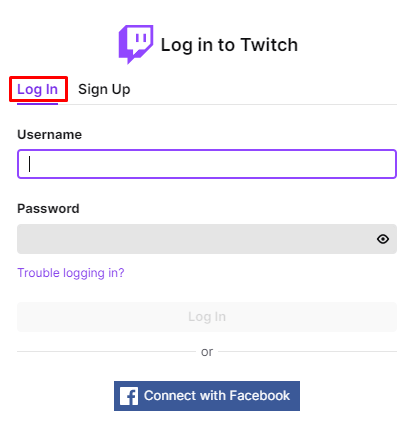
- Щелкните значок своего профиля в правом верхнем углу экрана.
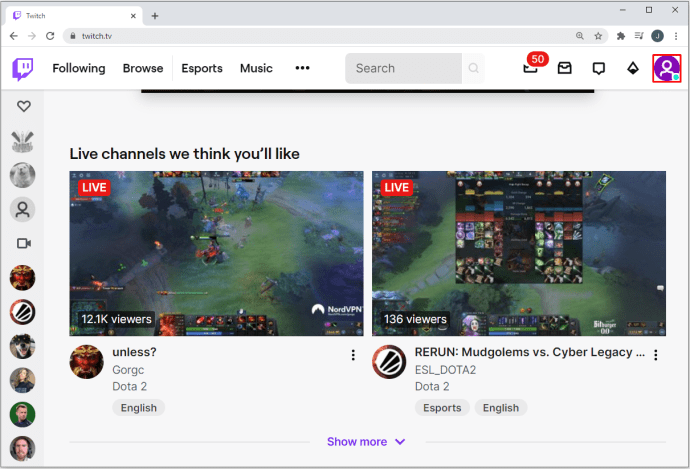
- В раскрывающемся меню выберите и нажмите «Настройки».
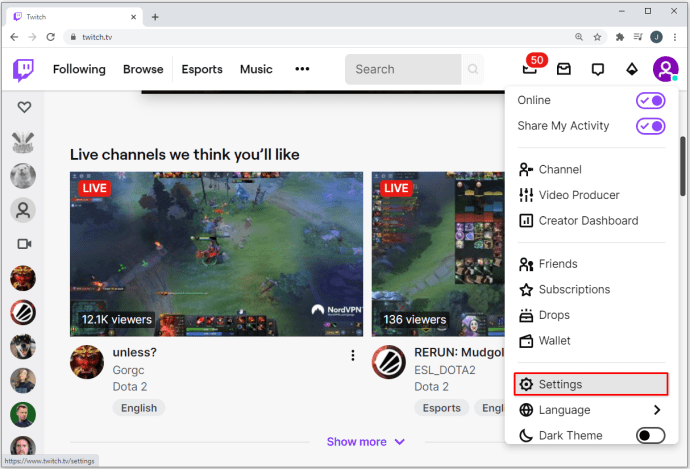
- Прокрутите вниз, пока не увидите вкладку «Отключение вашей учетной записи Twitch».
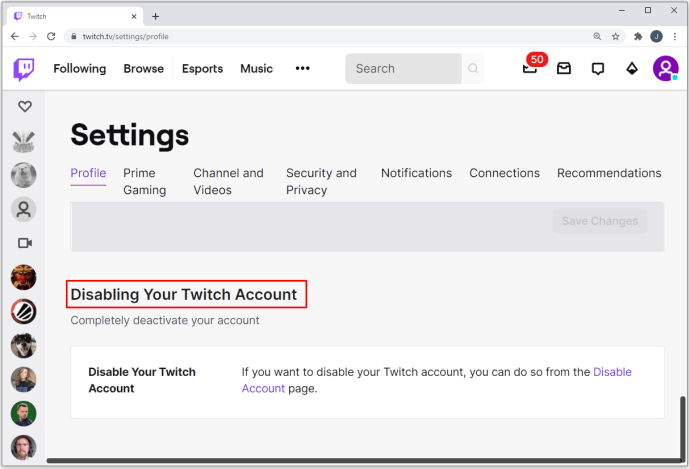
- Щелкните ссылку страницы «Отключить учетную запись».

- Введите имя учетной записи, которую хотите отключить. При желании вы также можете ввести причину, по которой вы хотите отключить свою учетную запись.
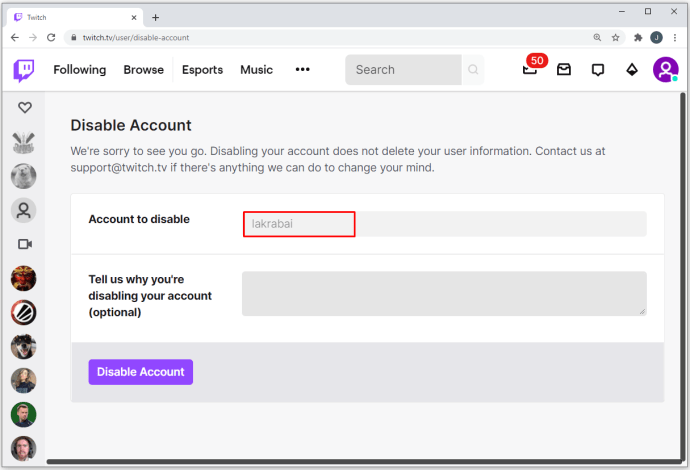
- Нажмите Отключить учетную запись.
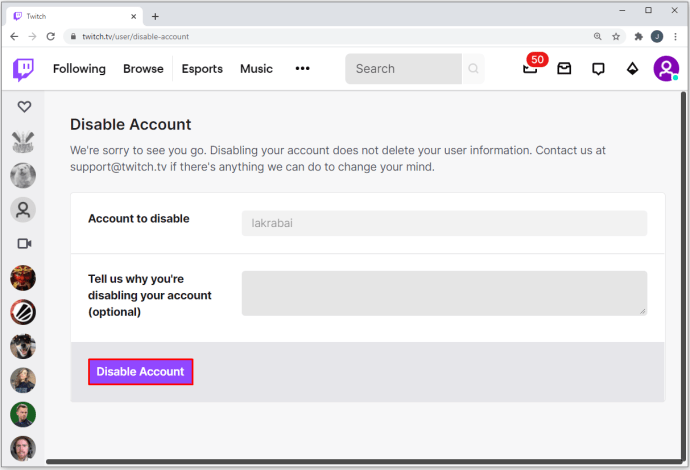
- В появившемся всплывающем окне введите свой пароль и нажмите «Подтвердить».
- Затем вам будет отправлено сообщение о том, что ваша учетная запись отключена.
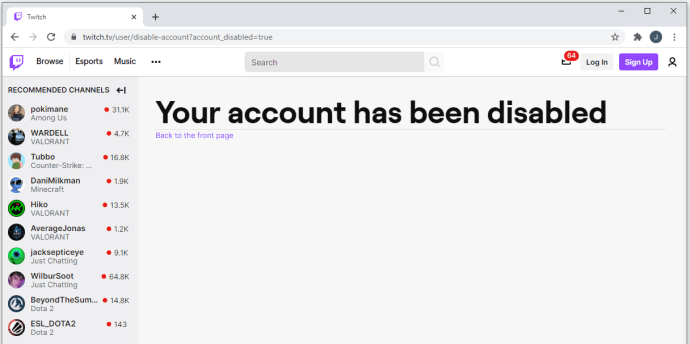
Отключение вашей учетной записи Twitch на мобильном устройстве
Как и при удалении аккаунта, функция отключения аккаунта недоступна в самом мобильном приложении. Чтобы отключить учетную запись Twitch на мобильном устройстве, откройте приложение мобильного веб-браузера и следуйте инструкциям, приведенным выше в разделе «Отключение учетной записи Twitch на настольном ПК».
Когда вы отключите свою учетную запись, Twitch по-прежнему будет хранить записи вашей личной информации, а также список ваших подписчиков, ваших подписчиков и любые видео, которые могут быть у вас в вашей учетной записи. Это означает, что если вы передумаете и захотите вернуть свою старую учетную запись, вы можете сделать это, повторно активировав ее.
Как повторно активировать вашу учетную запись Twitch
Если вы хотите повторно активировать свою учетную запись, вы можете сделать это, выполнив в веб-браузере следующие действия:
- Откройте Twitch.
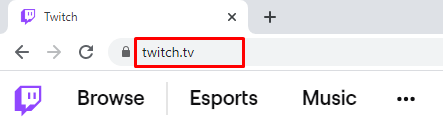
- В окне входа в систему введите деактивированные имя пользователя и пароль.
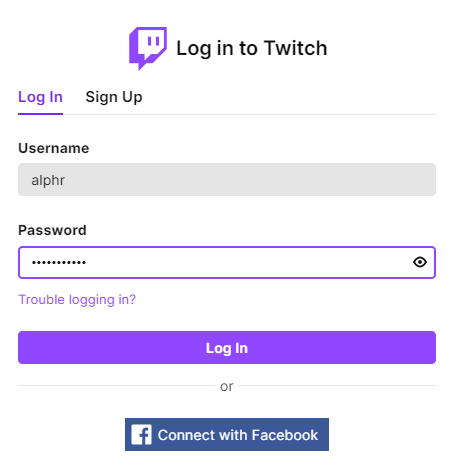
- Появится сообщение о том, что текущая учетная запись деактивирована. Нажмите «Активировать».
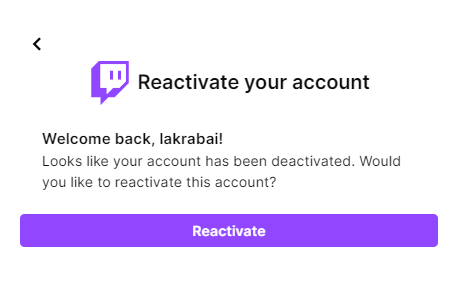
- Вы получите еще одно сообщение о том, что учетная запись была повторно активирована. Нажмите «Продолжить», чтобы перейти на главную страницу Twitch.
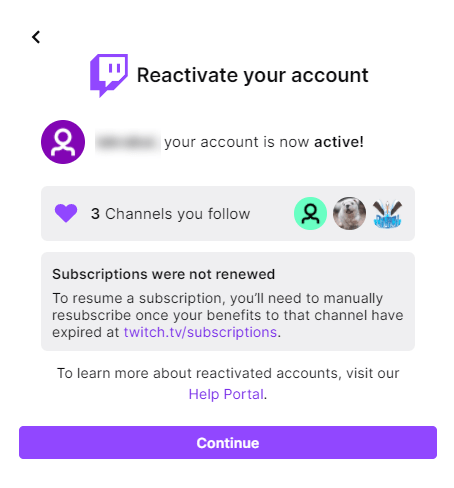
Важные вещи, которые следует помнить перед удалением или отключением вашей учетной записи
Перед удалением или отключением вашей учетной записи важно помнить несколько моментов, прежде чем продолжить:
- Если у вас есть другие учетные записи в социальных сетях или игровых сервисах, рассмотрите возможность их отключения перед удалением или отключением своей учетной записи. Это облегчит вам подключение этих аккаунтов к другому каналу, если вы собираетесь создать новый.
- Если вы отключаете только свою учетную запись, все подписки, которые не продлеваются в то время, когда ваша учетная запись находится в автономном режиме, необходимо будет продлить вручную. Автоматические подписки не действуют, пока ваш аккаунт деактивирован. Перейдите на страницу подписки Twitch, чтобы увидеть все ваши истекшие подписки и повторно активировать их. Если вы удалили свою учетную запись, все записи о подписке также будут удалены.
- Если вы удалили свою учетную запись Twitch, но с тех пор передумали, вы все равно можете вернуть свой канал, повторно включив его, как показано выше. Это можно сделать только в том случае, если запрос на удаление был сделан в течение 90 дней с момента вашего запроса на повторную активацию. По истечении этого срока удаление становится навсегда и не может быть отменено.
- Если вы отключили только свою учетную запись, любой баланс Bits, количество подписчиков, подписчиков и соответствующая информация о канале будут полностью восстановлены при повторной активации.
- Имейте в виду, что Twitch регулярно перерабатывает учетные записи и имена пользователей по прошествии определенного периода без активности. Если вы отключили свою учетную запись, у вас будет 12 месяцев, прежде чем Twitch восстановит ее. Любая информация об учетной записи будет удалена, а имя пользователя снова станет общедоступным. Этот 12-месячный период повторного использования также распространяется на аккаунты, которые не были деактивированы, но не проявляли признаков активности. Чтобы этого не произошло, просто войдите в свою учетную запись, и обратный отсчет будет сброшен.
- При желании можно создать несколько учетных записей Twitch. Этот вариант доступен для любого пользователя, у которого есть подтвержденная учетная запись электронной почты. По умолчанию этот параметр отключен, но его можно включить, выполнив следующие действия:
- Щелкните значок своего профиля в правом верхнем углу экрана.
- Выберите и нажмите «Настройки» в меню.
- На вкладках нажмите «Настройки» и «Конфиденциальность».
- В разделе «Контакт» установите переключатель «Разрешить создание дополнительной учетной записи».
Полезная информация
Полезно знать, как удалить учетную запись Twitch, особенно если вы только пробуете сервис. Всегда полезно удалять личные данные с сайтов, которые вы действительно не собираетесь использовать. Поскольку регистрация учетной записи Twitch бесплатна, вы всегда можете сделать это снова, если когда-нибудь передумаете.
Были ли у вас проблемы при удалении учетной записи Twitch? Поделитесь своими мыслями в разделе комментариев ниже.